- Een groot aantal opties maken deze plug-in zeer flexibel voor fine-tuning; het wordt soms een raamwerk genoemd voor het verbeteren van de websiteprestaties
- De plug-in is mega populair, is actief in ontwikkeling en je kunt er altijd een enorme hoeveelheid informatie over het netwerk op vinden
- Het werkt goed op reguliere shared hosting, maar op dedicated hosting kun je er nog meer uit persen, en voor extreme liefhebbers is er een pro-versie.
- Er is geen Russische taal, maar u kunt een kant-en-klare vertaling vinden op internet - W3 Total Cache Russian
Websitecaching kan het laden van pagina's vele malen versnellen, en de W3 Total Cache-plug-in is hiervoor een van de best aanpasbare opties.
Vereisten voordat u de plug-in installeert
- Andere geïnstalleerde caching-plug-ins uitschakelen om mogelijke conflicten te vermijden
- Maak een back-up van uw database(rustig voelen)
- Controleer de huidige laadsnelheid van de website via de gtmetrix.com-service, zodat u wijzigingen na optimalisatie kunt volgen.
W3 Total Cache installeren en configureren
De plug-in wordt op de gebruikelijke manier geïnstalleerd. Je kunt het hier downloaden https://wordpress.org/plugins/w3-total-cache/, of via een zoekopdracht in de wordpress-console.
Na activering ziet u een groot menu met een breed scala aan opties erin. Schrik niet, de meeste zul je waarschijnlijk niet gebruiken. En als u uw dedicated server beheert, dan kunt u gemakkelijk omgaan met de geavanceerde instellingen.
De pagina Prestaties -> Installeren bevat instructies voor de basisinstallatie.

Als u een meer gedetailleerde beschrijving van W3 Total Cache-modules en instellingen wilt zien, raad ik u aan de vertaalde driedelige handleiding op wpcafe.org te bezoeken.
Hier zullen we kijken naar de minimale set instellingen om de plug-in in gebruik te nemen en hoe de caching werkt.
- Stel de rechten 755 in op de wp-content / directory - in de console, in de bestandsbeheerder of in de ftp-client, op elke manier die voor u geschikt is.
- Selecteer op het tabblad Prestaties -> Algemeen de caching-methode voor pagina's, database en verkleining. In de meeste gevallen zijn de "goede" instellingen schijfversterkt voor paginacaching, schijf voor verkleining en voor databasecaching.
- Compatibiliteitsmodus - De compatibiliteitsmodusoptie in het gedeelte Paginacache-instellingen maakt functionaliteit mogelijk die de interactie van caching met WordPress optimaliseert. De optie is standaard uitgeschakeld, maar wordt ten zeerste aanbevolen.
- Op het tabblad Verkleinen zijn alle aanbevolen opties vooraf geïnstalleerd.
- Op het tabblad Browsercache HTTP is compressie standaard ingeschakeld. Schakel andere opties in om de browsercache en bewaartijden aan te passen.

- Als uw site een CDN heeft, gaat u naar het tabblad Content Delivery Network om de vereiste velden te configureren.
Als je geen CDN-provider hebt, kun je de zelf-hostende optie op je server configureren. Lees hiervoor de FAQ.
- Op het tabblad Databasecache zijn de aanbevolen instellingen vooraf geïnstalleerd
- Op het tabblad Objectcache zijn de aanbevolen instellingen vooraf ingesteld
Gebruik de schijfmethode op de laatste twee tabbladen met de nodige voorzichtigheid, omdat dit bij gedeelde hosting de prestaties kan verminderen.
Zoals u kunt zien, zijn er veel opties en instellingen, maar u hoeft niet op elk van hen te drukken.
Ten slotte maken velen zich zorgen over deze vraag:
Wat is beter - W3 Total Cache of WP Super Cache?
Het antwoord is dat beiden hun werk goed doen.
Hun belangrijkste verschil:
- WP Super Cache wordt op de markt gebracht als een eenvoudige WordPress-cachingoplossing, hoewel het ook een sectie heeft met enkele geavanceerde instellingen.
- W3 Total Cache is absoluut een meer aanpasbare en flexibele plug-in. Vooral als u uw site op een dedicated server host, kan dit de beste optie blijken te zijn voor het leveren van optimale prestaties.
Ik zal je het "geheim" vertellen over hoe je tussen hen kunt kiezen. Vertrouw niet op de mening van anderen. Uw site kan uniek zijn in code, ontwerp en serverkenmerken.
- installeer de eerste plug-in, schakel de cache in, open een paar pagina's, zorg ervoor dat het visueel werkt. Meet de prestaties van de site, maak waar mogelijk screenshots.
- installeer de tweede plug-in, schakel de cache en aanbevolen modules in, test de site en meet vervolgens de snelheid opnieuw.
- vergelijk met de resultaten van de eerste en laat degene die gaf je de beste resultaten
- vergeet niet dat er andere plug-ins op de markt zijn, betaald en gratis - lees de documentatie ervoor of test het zelf.
Ik heb tijden gehad dat een caching-plug-in conflicteert met andere geïnstalleerde plug-ins en de tweede werkte prima. En vice versa.
Daarom is de beste plug-in degene die je hebt. werkend en levert consequent optimale prestaties uit de doos.
Experimenteer, laat opmerkingen achter en deel uw resultaten.
W3 Total Cache verbetert de SEO en gebruikerservaring van uw site door de prestaties van de website te verbeteren, laadtijden te verkorten via functies zoals content delivery network (CDN)-integratie en de nieuwste best practices.
De alleen webhost-onafhankelijk Web Performance Optimization (WPO)-framework voor WordPress dat al meer dan tien jaar wordt vertrouwd door miljoenen uitgevers, webontwikkelaars en webhosts wereldwijd.
VOORDELEN
- Verbeteringen in de rangschikking van pagina's met zoekresultaten van zoekmachines, met name voor mobielvriendelijke websites en sites die SSL gebruiken
- Ten minste 10x verbetering van de algehele siteprestaties (Grade A in WebPagetest of significante Google Page Speed-verbeteringen) wanneer volledig geconfigureerd
- Verbeterde conversiepercentages en 'siteprestaties' die van invloed zijn op de positie van uw site op Google.com
- "Instant" herhaalde paginaweergaven: browsercaching
- Geoptimaliseerde progressieve weergave: pagina's worden snel weergegeven en kunnen sneller worden gebruikt
- Kortere laadtijd van de pagina: meer bezoektijd op de site; bezoekers bekijken meer pagina's
- Verbeterde prestaties van de webserver; volhouden perioden met veel verkeer
- Tot 80% bandbreedtebesparing via minify en HTTP-compressie van HTML, CSS, JavaScript en feeds
BELANGRIJKSTE KENMERKEN
- Compatibel met shared hosting, virtual private / dedicated servers en dedicated servers / clusters
- Transparant content delivery network (CDN) beheer met mediabibliotheek, themabestanden en WordPress zelf
- Mobiele ondersteuning: respectievelijke caching van pagina's door verwijzer of groepen user agents inclusief themawisseling voor groepen verwijzers of user agents
- Ondersteuning voor versnelde mobiele pagina's (AMP)
- Ondersteuning voor Secure Socket Layer (SSL)
- Caching van (verkleinde en gecomprimeerde) pagina's en berichten in het geheugen of op schijf of op (FSD) CDN (per user-agentgroep)
- Caching van (verkleinde en gecomprimeerde) CSS en JavaScript in het geheugen, op schijf of op CDN
- Caching van feeds (site, categorieën, tags, opmerkingen, zoekresultaten) in het geheugen of op schijf of op CDN
- Caching van pagina's met zoekresultaten (d.w.z. URI's met queryreeksvariabelen) in het geheugen of op schijf
- Caching van database-objecten in het geheugen of op schijf
- Caching van objecten in het geheugen of op schijf
- Caching van fragmenten in het geheugen of op schijf
- Verkleining van berichten en pagina's en feeds
- Verkleining van inline, embedded of 3rd party JavaScript (met geautomatiseerde updates)
- Verkleining van inline, embedded of 3rd party CSS (met geautomatiseerde updates)
- Browsercaching met behulp van cache-control, toekomstige verlopen headers en entiteitstags (ETag) met "cache-busting"
- JavaScript-groepering op sjabloon (startpagina, berichtpagina enz.) Met locatiebeheer voor insluiten
- Niet-blokkerende JavaScript-inbedding
- Importeer postbijlagen rechtstreeks in de mediabibliotheek (en CDN)
- WP-CLI-ondersteuning voor het opschonen van cache, het bijwerken van queryreeksen en meer
- Verschillende beveiligingsfuncties
- Cachestatistieken voor prestatie-inzichten
- Uitbreidingskader voor maatwerk of uitbreidbaarheid b.v. New Relic, Cloudflare, WPML en meer
- Reverse proxy-integratie via Nginx of Varnish
Verbeter de gebruikerservaring voor uw lezers zonder WordPress, uw thema, uw plug-ins of hoe u uw inhoud produceert te veranderen.
Wat gebruikers te zeggen hebben:
Wie bedank ik voor dit alles?
Het is best moeilijk om je alle vernieuwers te herinneren die hun gedachten, code en ervaringen in de blogosfeer door de jaren heen hebben gedeeld, maar hier zijn enkele namen om je op weg te helpen:
- George Schlossnagle
- Daniel Cowgill
Neem alsjeblieft contact op met al deze mensen en steun hun projecten als je daar zin in hebt.
Installatie
- Deactiveer en verwijder alle andere caching-plug-ins die u mogelijk gebruikt. Besteed speciale aandacht als je de herschrijfregels voor mooie permalinks hebt aangepast, eerder een caching-plug-in hebt geïnstalleerd of browsercaching-regels hebt, aangezien W3TC het beheer van alle best practices automatiseert. Zorg er ook voor dat wp-content / en wp-content / uploads / (tijdelijk) 777-rechten hebben voordat u doorgaat, b.v. in de terminal: # chmod 777 /var/www/vhosts/domain.com/httpdocs/wp-content/ met behulp van uw webhostingconfiguratiescherm of uw FTP / SSH-account.
- Log in als beheerder op uw WordPress-beheerdersaccount. Met behulp van de menu-optie "Nieuwe toevoegen" onder het gedeelte "Plug-ins" van de navigatie, kunt u zoeken naar: w3 total cache of als u de plug-in al hebt gedownload, klikt u op de link "Uploaden" en zoekt u het .zip-bestand dat u downloaden en klik vervolgens op "Nu installeren". Of u kunt de plug-in uitpakken en via FTP uploaden naar uw map met plug-ins (wp-content / plug-ins /). In beide gevallen zou wp-content / plugins / w3-total-cache / moeten bestaan.
- Zoek en activeer de plug-in op de pagina "Plug-ins". Paginacaching zal automatisch worden uitgevoerd in de basismodus. Zet de rechten van wp-content en wp-content / uploads terug naar 755, b.v. in de terminal: # chmod 755 /var/www/vhosts/domain.com/httpdocs/wp-content/.
- Klik nu op de link "Instellingen" om door te gaan naar het tabblad "Algemene instellingen"; in de meeste gevallen is de "schijfverbeterde" modus voor paginacache een "goed" startpunt.
- De optie "Compatibiliteitsmodus" in het geavanceerde gedeelte van het tabblad "Paginacache-instellingen" zal functionaliteit inschakelen die de interoperabiliteit van caching met WordPress optimaliseert, is standaard uitgeschakeld, maar wordt ten zeerste aanbevolen. Jarenlange tests in honderdduizenden installaties hebben ons geholpen te leren hoe we cachen goed kunnen laten werken met WordPress. De wisselwerking is dat de prestaties van de paginacache met verbeterde schijf bij belastingstests op schaal met ~ 20% worden verlaagd.
- Aanbevolen: Op het tabblad "Instellingen verkleinen" zijn alle aanbevolen instellingen vooraf ingesteld. Als de automatische modus problemen veroorzaakt met de lay-out van uw website, schakelt u over naar de handmatige modus en gebruikt u de help-knop om de ontdekking van uw CSS- en JS-bestanden en groepen te vereenvoudigen. Let goed op de methode en locatie van uw JS-groepsinbeddingen. Zie de FAQ van de plug-in voor meer informatie over het gebruik.
- Aanbevolen: Op het tabblad "Browsercache" is HTTP-compressie standaard ingeschakeld. Zorg ervoor dat u andere opties inschakelt die bij uw doelen passen.
- Aanbevolen: Als je al een content delivery network (CDN) provider hebt, ga dan naar het tabblad "Content Delivery Network" en vul de velden in en stel je voorkeuren in. Als u de mediabibliotheek niet gebruikt, moet u uw afbeeldingen enz. naar de standaardlocaties importeren. Gebruik de Media Library Import Tool op het tabblad "Content Delivery Network" om deze taak uit te voeren. Als u geen CDN-provider heeft, kunt u de prestaties van uw site nog steeds verbeteren met behulp van de "Self-hosted"-methode. Maak op je eigen server een subdomein en bijpassend DNS Zone-record aan; bijv. static.domain.com en configureer de FTP-opties op het tabblad "Content Delivery Network" dienovereenkomstig. Zorg ervoor dat u de juiste bestanden via FTP uploadt met behulp van de beschikbare uploadknoppen.
- Optioneel: Op het tabblad "Databasecache" zijn de aanbevolen instellingen vooraf ingesteld. Als u een gedeelde hostingaccount gebruikt, moet u voorzichtig zijn met de "schijf"-methode, de responstijd van de schijf is mogelijk niet snel genoeg, dus deze optie is standaard uitgeschakeld. Probeer in plaats daarvan objectcaching voor shared hosting.
- Optioneel: Op het tabblad "Objectcache" zijn alle aanbevolen instellingen vooraf ingesteld. Als u een gedeelde hostingaccount gebruikt, moet u voorzichtig zijn met de "schijf"-methode, de responstijd van de schijf is mogelijk niet snel genoeg, dus deze optie is standaard uitgeschakeld. Test deze optie met en zonder databasecache om er zeker van te zijn dat deze een prestatieverbetering oplevert.
- Optioneel: Specificeer op het tabblad "User Agent Groups" alle user agents, zoals mobiele telefoons als een mobiel thema wordt gebruikt.
Veel Gestelde Vragen
Waarom is snelheid belangrijk?Zoekmachines zoals Google meten en berekenen de snelheid van websites in hun ranking-algoritme. Wanneer ze een site aanbevelen, willen ze ervoor zorgen dat gebruikers snel vinden wat ze zoeken. Dus in feite zouden jij en Google hetzelfde doel moeten hebben.
Snelheid is een van de belangrijkste succesfactoren waarmee websites worden geconfronteerd. In feite heeft de snelheid van uw site rechtstreeks invloed op uw inkomen (inkomsten) - het is een feit. Sommige sites met veel verkeer hebben onderzoek gedaan en hebben het volgende ontdekt:
- Google.com: +500 ms(snelheidsafname) -> -20% verkeersverlies
- Yahoo.com: +400 ms(snelheidsafname) -> -5-9% verkeersverlies over de volledige pagina(bezoeker ging weg voordat de pagina klaar was met laden)
- Amazon.com: +100 ms(snelheidsafname) -> -1% omzetverlies
Een duizendste van een seconde is niet lang, maar de impact is behoorlijk groot. Zelfs als je geen groot bedrijf bent (of hoopt dat te worden), is een verlies nog steeds een verlies. Er is echter een oplossing voor dit probleem, profiteer ervan.
Veel van de andere gevolgen van slechte prestaties werden meer dan tien jaar geleden ontdekt:
- Lagere waargenomen geloofwaardigheid (Fogg et al. 2001)
- Lagere waargenomen kwaliteit (Bouch, Kuchinsky en Bhatti 2000)
- Verhoogde gebruikersfrustratie (Ceaparu et al. 2004)
- Verhoogde bloeddruk (Scheirer et al. 2002)
- Verlaagde stroomsnelheden (Novak, Hoffman en Yung 200)
- Verlaagde conversieratio's (Akamai 2007)
- Verhoogde uitstappercentages (Nielsen 2000)
- Worden als minder interessant ervaren (Ramsay, Barbesi en Preece 1998)
- Worden als minder aantrekkelijk ervaren (Skadberg en Kimmel 2004)
Ja, vanaf de grond opgebouwd met schaal en huidige hostingparadigma's in gedachten.
Wat is het doel van de tool "Mediabibliotheek importeren" en hoe gebruik ik deze?
De tool voor het importeren van mediabibliotheken is bedoeld voor oude of "rommelige" WordPress-installaties met bijlagen (afbeeldingen enz. in berichten of pagina's) verspreid over de webserver of "hotlinked" naar sites van derden in plaats van de mediabibliotheek correct te gebruiken.
De tool scant uw berichten en pagina's voor de bovenstaande gevallen en kopieert ze naar uw mediabibliotheek, werkt uw berichten bij om de linkadressen te gebruiken en produceert een .htaccess-bestand met de lijst met permanente omleidingen, zodat zoekmachines de bestanden in hun nieuwe locatie.
U moet een back-up van uw database maken voordat u deze bewerking uitvoert.
Hoe vind ik de JS en CSS om ze te optimaliseren (verkleinen) met deze plug-in?
Gebruik de knop "Help" die beschikbaar is op het tabblad Instellingen verkleinen. Eenmaal geopend, zoekt en vult de tool de CSS- en JS-bestanden die in elke sjabloon van de site voor het actieve thema worden gebruikt. Om vervolgens een bestand toe te voegen aan de minify-instellingen, klikt u op het selectievakje naast dat bestand. De insluitlocatie van JS-bestanden kan ook worden gespecificeerd om de prestaties van de paginaweergave te verbeteren. Minify-instellingen voor alle geïnstalleerde thema's kunnen ook vanuit de tool worden beheerd door het thema te selecteren in het vervolgkeuzemenu. Als u klaar bent met het configureren van de minify-instellingen, klikt u op de knop Toepassen en sluiten en slaat u de instellingen op op het tabblad Instellingen voor verkleinen.
Ik begrijp niet wat een CDN met caching te maken heeft, dat is toch helemaal anders?
Technisch gezien is een CDN een hoogwaardige cache die statische activa (uw themabestanden, mediabibliotheek enz.) op verschillende locaties over de hele wereld opslaat om lezers in die regio's toegang met een lage latentie te bieden.
Hoe gebruik ik een Origin Pull (Mirror) CDN?
Log in op het configuratiescherm van uw CDN-provider of op het gebied voor accountbeheer. Door de installatiestappen te volgen die ze bieden, maakt u een nieuwe "pullzone" of "bucket" voor de domeinnaam van uw site. Als er een installatiewizard is of tips voor het oplossen van problemen die uw provider biedt, zorg er dan voor dat u deze doorneemt. Voer in het CDN-tabblad van de plug-in de hostnaam in die uw CDN-provider heeft opgegeven in het veld "hostnaam van de site vervangen door". U moet altijd een snelle controle uitvoeren door een testbestand te openen vanaf de CDN-hostnaam, b.v. http://cdn.domain.com/favicon.ico. Los het probleem op met uw CDN-provider totdat deze test is geslaagd.
Ga nu naar het tabblad Algemeen en klik op het selectievakje en sla de instellingen op om de CDN-functionaliteit in te schakelen en leeg de cache om de wijzigingen door te voeren.
Hoe configureer ik Amazon Simple Storage Service (Amazon S3) of Amazon CloudFront als mijn CDN?
Bijdragers en ontwikkelaars
"W3 Total Cache" is open source-software. De volgende bijdragers hebben bijgedragen aan de ontwikkeling van de plug-in:
DeelnemersLogboek wijzigen
0.9.7.2
- Fatale fout opgelost tijdens het uploaden van mediabestanden met actieve CDN-module
- Vaste verwijdering van lege waarden, JSON-gecodeerde tekenreeks in kenmerk, aanhalingsteken aan het einde van de tag en de verwerking van ankers in HTML-minify
- Vaste ongedefinieerde indexwaarschuwing
- Fatale fout opgelost bij het opschonen van CDN met volledige sitelevering
0.9.7.1
- Vaste ongedefinieerde variabele melding
- Waarschuwing "Geen dergelijk bestand of map" opgelost
- Vast schrijven naar PHP-foutlogboek in plaats van WordPress-foutopsporingslogboek
- Vaste standaard verwijzingsbeleid moet "no-referrer-when-downgrade" zijn
- Vaste php_flag-fout gerelateerd aan browsercache, in plaats daarvan ini_set gebruikt
- Vaste CloudFlare IPv6 check undefined offset
- Vaste ongedefinieerde constante WP_ROOT
- Vaste frame-voorouders die worden overschreven door frame-src
- Vaste ontbrekende puntkomma in nginx-configuratie
- Vaste verwerking van HTTP/2 URL's voor browsercache en CDN-modules
- Vaste weergave van CDN-foutopsporingsinformatie
- Vaste CSS-minificatie met Google-lettertypen indien opgenomen via "Externe bestanden / bibliotheken opnemen" en niet-Latijnse tekensets worden geladen
- Vaste mediaqueryreeks die niet werd bijgewerkt toen alle caches waren gewist
- Vaste dubbele schuine streep met ABSPATH als bestand bestaat
- Vaste instelling max-leeftijd en vervalt header tegelijkertijd
- Vaste SASL-detectie voor PECL Memcached
- Vaste afhandeling van handmatig ingevoerde objecten die moeten worden verwijderd op CDN
- Vaste afhandeling van queryreeksen in Nginx
- Verbeterde foutafhandeling met Cloudfront
- Verbeterde logboekregistratie van paginacache
- Verbeterde multi-tenant ondersteuning voor op geheugen gebaseerde caching-engines
- Verbeterde CSS-minificatie
- Verbeterd opschoongedrag voor gewijzigde media-objecten bij gebruik van CDN
- Verbeterde compatibiliteit met sitemap-plug-ins
- Ondersteuning toegevoegd voor Memcached voor Nginx
- Ondersteuning toegevoegd voor het cachen van webm-bestanden
- Ondersteuning voor Brotli HTTP-compressie toegevoegd
- StackPath-ondersteuning voor volledige sitebezorging toegevoegd
- Toegevoegd wc_session naar de lijst met genegeerde querystammen voor verbeterde WooCommerce-compatibiliteit
0.9.7
- Vaste verkleinde bestanden worden niet gehost door CDN wanneer ingeschakeld als "verkleinde bestanden hosten" is uitgeschakeld
- Vaste waarschuwing gegooid wanneer alles wissen was geselecteerd (via nigrosimone)
- Vaste ongedefinieerde offsetfout in fragmentcache
- Vaste MaxCDN-testknopfout wanneer debug-modus is ingeschakeld
- Vaste opschonen van feeds wanneer de optie voor cachefeeds is ingeschakeld
- Verbeterde afhandeling van fouten wanneer volledige levering op de site niet is ingesteld
- Verbeterde nginx.conf om xml-caching te ondersteunen
- Verbeterde nginx.conf ter ondersteuning van HSTS voor statische bestanden
- Verbeterde verwerking van queryreeksen door minify
- Verbeterde databasecaching, frequente wp_options spoelen berichten of opmerkingen niet langer door
- Verbeterde Limelight Networks CDN-integratie
- Verbeterde veelgestelde vragen, ze worden nu gehost in de openbare GitHub-repository
- Verbeterde bediening voor /
- Flushing van AMP-pagina's toegevoegd
0.9.5.2
- Beveiligingsprobleem opgelost door configuratiegegevens te beschermen door .php toe te voegen aan relevante bestanden
- Beveiligingsprobleem opgelost met het maken van puntmappen die kunnen worden misbruikt
- Vaste verwerking HTTP-compressie voor niet-gecachete pagina's
- Vaste verwerking van .svgz-bestanden
- Vervalkopteksten toegevoegd aan webP-afbeeldingen
- Ondersteuning toegevoegd voor de nieuwste API van Microsoft Azure
- Mogelijkheid toegevoegd om WP Admin te cachen. Aanbevolen instelling, staat uit. (Verbeterde WP Admin-prestaties met objectcaching ingeschakeld)
- HTTP / 2 Push-ondersteuning toegevoegd voor verkleinde bestanden
- Ondersteuning voor optiebeheer toegevoegd voor wp-cli
- Verbeterde verwerking van ongecomprimeerde verkleinde bestanden
- Verbeterde verwerking van het opschonen van gewijzigde pagina's / berichten
- Verbeterde compatibiliteit met Rackspace Cloud Files
- Verbeterde betrouwbaarheid van de initiële CDN-configuratie
- Verbeterde betrouwbaarheid van objectcaching
- Verbeterde PHP 7.0-compatibiliteit
- Verbeterde PHP 4.3-compatibiliteit
- Verbeterde HTTP/2-ondersteuning
- Verbeterde verwerking van CSS-insluitingen
- Verbeterde betrouwbaarheid van objectcache, transiënten vallen nu terug naar database
- Verbeterde verwerking van in cache opgeslagen http-gecomprimeerde objecten
0.9.5.1
- Ontbrekende naamruimte opgelost, die problemen veroorzaakte met andere implementaties van Google API's
- Vaste afhandeling Cloudflare-zonelijst die onvolledig is voor gebruikers met veel zones
- Extensie toegevoegd om Accelerated Mobile Pages (AMP) te ondersteunen
- Notificatie toegevoegd voor gebruikers die nog steeds PHP 5.2 gebruiken (einde levensduur in 2011)
- Verbeterde standaardinstellingen
- Verbeterde compatibiliteit met Yoast SEO sitemap caching
- Verbeterde compatibiliteit met Jetpack
- Verbeterde directoryverwerking op IIS
- Verbeterde achterwaartse compatibiliteit voor implementaties van derden tegen legacy W3TC-functies
0.9.5
- XSS-kwetsbaarheid opgelost
- Problemen opgelost met het negeren van overlays
- Vaste verwerking van tilde in URL's
- Probleem opgelost met HTTP-compressieheader bij gebruik van mfunc-aanroepen
- Probleem met cache-ID opgelost met verkleinen in netwerkmodus
- Zeldzaam probleem opgelost van het cachen van een leeg document wanneer er PHP-fouten optreden in thema's of plug-ins
- Vaste cache van queryreeksen
- Ondersteuning toegevoegd voor APCu Opcode Cache
- Ondersteuning toegevoegd voor Redis
- Ondersteuning toegevoegd voor Google Drive
- Ondersteuning toegevoegd voor Amazon S3-compatibele stroage-services
- Ondersteuning toegevoegd voor PECL memcached
- Ondersteuning toegevoegd voor srcset-elementen
- Ondersteuning toegevoegd voor Rackspace CDN Origin Pull
- Ondersteuning toegevoegd voor verkleining van externe lettertypen
- Ondersteuning toegevoegd voor WOFF2-lettertypeformaat
- Ondersteuning toegevoegd voor FTPS (FTP-SSL, S-FTP)
- YUI Compressor's PHP-poort van de CSS-minifier toegevoegd
- Narcissus' JS minifier toegevoegd
- Opschonen van bovenliggende pagina toegevoegd wanneer bijlagen worden toegevoegd of bijgewerkt
- Highwinds CDN-provider toegevoegd
- De optie "Tijdstempels valideren" toegevoegd voor compatibele opcode-cachefuncties zoals apc.stat zijn ingeschakeld
- Volledige sitebezorging toegevoegd voor Pro-abonnees
- Ondersteuning voor HTTP Strict Transport Security (HSTS) toegevoegd
- Een voorbeeldextensie toegevoegd voor ontwikkelaars om te raadplegen
- Ondersteuning voor meerdere regio's voor Rackspace Cloud Files toegevoegd
- Meer ondersteuning toegevoegd voor uitsluitingen aan databasecache
- Meer optionaliteit toegevoegd aan minifiers
- WPML-prestatie-extensie toegevoegd
- Gebruik van naamruimte toegevoegd die minimale afhankelijkheid creëert van versie PHP 5.3
- Verbeterde PHP 5.6-compatibiliteit
- Verbeterde PHP 7-compatibiliteit
- Verbeterd prestatiemenu in de beheerdersbalk, inclusief het opschonen van specifieke cache-engines en meer
- Verbeterde SSL-interoperabiliteit
- Verbeterde betrouwbaarheid van testknoppen
- Verbeterde nomenclatuur van cachebestanden voor hogere cache-hitpercentages
- Verbeterde nginx-compatibiliteit
- Verbeterde WP CLI-ondersteuning
- Verbeterde Cloudflare-compatibiliteit (nu met behulp van de nieuwste API's), Cloudflare moet opnieuw worden geautoriseerd
- Verbeterde AWS API-compatibiliteit (nu met de nieuwste API's)
- Verbeterde compatibiliteit met Rackspace Cloud Files (nu met de nieuwste API's)
- Verbeterde opschonen van paginacache voor extensies zoals cloudflare en andere gevallen van reverse proxy
- Verbeterde functionaliteit van extensieframework
- Verbeterde compatibiliteit van headers zoals ETag en inhoudcodering
- Verbeterde caching van sjabloonfragmenten
- Verbeterde meldingen, waarschuwingen en fouten
- Verbeterde detectie van mobiele user agents
- Verbeterde beveiliging met nonces en formulierelementen
- Verbeterde beveiliging in de hele codebase
- Verbeterde details van foutopsporingsberichten
- Verbeterde Amazon SNS-beveiliging (validatie)
- Verbeterde mogelijkheid van minify om scripttags te matchen zonder typekenmerk
0.9.4
- Vaste undefined w3tc_button_link
- Vaste ondersteuning en andere formulierinzendingen
- Vaste extensie ingeschakeld sleutelfout
- Vaste Test CDN-fouten
- Vaste trailing slashes in aangepast wp-inhoudspad en Minify
- Vaste WP_PLUGIN_DIR niet beschikbaar wanneer object-cache.php is geladen en W3TC-constante niet ingesteld
- Fixed Minify Auto en herstructurering van JS-codeplaatsing op pagina
- Opgelost: verwijder/vervang drop-in-bestand op de pagina met plug-ins
- Vaste fout-positieve controle voor verouderde code
- Verouderde wpdb-escape opgelost
- Vaste fragmentcaching en APC-anomalieën
- Vaste configuraties in de cache die 500 fouten veroorzaakten bij onderbroken schrijfbewerkingen naar bestanden
- Leesbestandsfouten opgelost op servers met de functionaliteit uitgeschakeld
- Vaste fout-positieven voor verificatie van licentiesleutels
- Foutopsporingsinformatie opgelost die niet werd afgedrukt op pagina's in de cache
- Achterwaartse compatibiliteit en flushing verholpen en een verkeerde melding toegevoegd
- Opgelost "Voorkom caching van objecten nadat instellingen zijn gewijzigd"
- Vaste "Gebruik late init" wordt weergegeven als ingeschakeld met Schijf: Verbeterd
- Vaste ontbrekende parameter in APC-cachemethodedeclaratie
- Vaste eigenschap van gebruikersrollen die een array niet begint
- Vaste toevoeging van lege Vary-header
- Vaste melding over mislukte upgrade licentiecontrole
- Vaste beschrijvingstekst voor databasecache
- Dubbele bb10-agenten opgelost
- Link naar vaste instellingen in Minify Auto-melding
- Vaste melding met ongedefinieerde constante
- Vaste nginx-configuratie en instelling voor verwijzing, gebruikersgroepen
- Vaste Genesis-instellingen en Suhosin-veldnaamlimietfout
- Vaste Genesis en Fragment Caching (cachingcategorieën enz.)
- Vaste CDN ingeschakeld bij het maken van NetDNA / MaxCDN-trekzone
- Vaste NewRelic-gerelateerde melding in compatibiliteitspop-up
- Probleem met trailing slash opgelost in conversie van bestandsnaam naar URL
- Probleem opgelost met wp in submap en relatief minimale handmatige URL's
- Probleem opgelost met widgetstyling
- Probleem opgelost met de knop Alles wissen
- Probleem opgelost met het exporteren van instellingen
- Probleem opgelost met plug-in die het voorbeeldthema verstoort
- Probleem opgelost met misvormde configuratiebestanden
- Caching toegevoegd van lijst met berichtenpagina's (tags, categorieën enz.) aan Genesis-extensie lang met selectievakje doorspoelen
- Typecasting toegevoegd op vervaltijd in drop-in objectcache
- Mogelijkheidscontrole toegevoegd voor opslagopties
- FeedBurner-extensie toegevoegd
- Woff-ondersteuning toegevoegd aan Browser Cache
- Nieuwe CloudFlare IP's toegevoegd
- Ondersteuning toegevoegd voor door WordPress gedefinieerde tekensets en sorteren bij het maken van CDN-wachtrijtabellen
- Toegevoegd WordPress SEO by Yoast-extensie
- * .less toegevoegd aan CDN-thema-uploads en MIME
- Standaardinstellingen toegevoegd voor het maken van MaxCDN Pull Zone
- Aanroep toegevoegd om de canonieke header-instelling van MaxCDN te wijzigen zodat deze overeenkomt met de plug-in-instelling
- Standaard pull-zone-creatie met één knop toegevoegd aan MaxCDN zonder te vernieuwen
- MaxCDN-autorisatievalidatie toegevoegd
- Whitelist IP-melding toegevoegd voor MaxCDN
- Ondersteuning toegevoegd voor gebruik van bestaande zones zonder vernieuwen
- Nieuwe mime-types toegevoegd
- Ondersteuning toegevoegd voor afzonderlijke domeinen voor frontend en admin backend
- CloudFlare toegevoegd als extensie
- Nofollow toegevoegd aan blogroll-links
- Ondersteuning voor DEV-modus toegevoegd aan PRO-versie
- EDGE MODE-functionaliteit toegevoegd
- Verbeterde wrapper-functies in plugins.php voor auteurs van plug-ins / thema's
- Verbeterde betrouwbaarheid van NetDNA / MaxCDN API-aanroepen door WP HTTP te gebruiken en niet cURL
- Verbeterde foutopsporingsinformatie voor fragmentcaching
- Verbeterde voorbeeldmodus, vereiste voor queryreeks verwijderd
- Verbeterde structuur voor veelgestelde vragen
- Verbeterde lege minify / pgcache cache-melding bij gebruik van CDN
- Verbeterde standaardinstellingen voor het maken van MaxCDN-zones
- Verbeterde prestaties CDN-wachtrij
- Verbeterde sanering van blogmap-URL's
- Verbeterd proces voor het automatisch aanmaken van MaxCDN-zones
- Verbeterde besparing van licentiesleutels en activering van Pro-modus bij aankopen van Pro-licenties
- Bijgewerkte EDGE-MODUS: volledige ondersteuning voor site-mirroring voor MaxCDN
- Bijgewerkte vertalingen
W3 Total Cache is een efficiënte, betrouwbare en zeer functionele caching-plug-in voor WordPress die de siteprestaties aanzienlijk kan verbeteren, het laden van de site kan versnellen en de serverbelasting kan verminderen. In dit artikel zullen we voorbeelden bekijken van de optimale instellingen voor de W3 Total Cache-plug-in voor gebruik op zowel shared hosting als op een dedicated server.
Dit artikel behandelt alleen de belangrijkste instellingen voor de W3 Total Cache-plug-in. Als je geen instellingen hebt gevonden, dan zijn hun standaardwaarden optimaal of zijn ze verantwoordelijk voor het configureren van de betaalde functies van de plug-in, dus werden ze niet overwogen.
Instellingen downloaden
Voor maximaal gemak kunt u de importbestanden downloaden voor de instellingen van de W3 Total Cache-plug-in. U kunt instellingen importeren in het menu Prestaties> Algemene instellingen> Instellingen importeren / exporteren.
Het enige dat u nodig hebt, is, indien nodig, het pad naar de sitemap in XML-indeling op de pagina specificeren Paginacache In hoofdstuk Vooraf laden van cache na het importeren van de instellingen en wis de cache. Hiermee is de configuratie van de W3 Total Cache-plug-in voltooid.
Algemene instellingen
Deze pagina bevat algemene instellingen voor de W3 Total Cache-plug-in. De pagina is beschikbaar in het menu Pprestatie> Algemene instellingen.
Algemeen
 Prestaties> Algemene instellingen> Algemeen
Prestaties> Algemene instellingen> Algemeen - Voorbeeldmodus- is verantwoordelijk voor het inschakelen van de voorbeeldmodus. Deze modus activeert de plug-in alleen voor de gebruiker die deze configureert. De functie is handig bij het werken met projecten die al online zijn en bepaald verkeer hebben.
Paginacache
 Prestaties> Algemene instellingen> Paginacache
Prestaties> Algemene instellingen> Paginacache - Paginacache- activering van paginacaching. Maakt het mogelijk om de responstijd van de server te verminderen, de laadsnelheid van pagina's te verhogen en ook de serverbelasting te verminderen door sitepagina's in de cache op te slaan.
- Methode voor paginacache- een methode voor het cachen van sitepagina's. Aanbevolen waarde - Schijf: Verbeterd(de cache wordt op de harde schijf opgeslagen). Tegenwoordig zijn bijna alle servers uitgerust met efficiënte SSD-schijven, dus deze optie is optimaal. Het gebruik van methoden die de paginacache in RAM opslaan, wordt alleen aanbevolen als u zeker weet dat er voldoende ruimte is om de cache op te slaan.
Kleineren
 Prestaties> Algemene instellingen> Verkleinen
Prestaties> Algemene instellingen> Verkleinen - Kleineren- activering van bestandsverkleining. Hiermee kunt u de snelheid van het laden van websites verhogen door CSS-, JavaScript- en HTML-bestanden te comprimeren en onnodige code, zoals opmerkingen, te verwijderen.
- Verkleinen modus- minificatiemodus. Aanbevolen waarde - Auto... In dit geval bepaalt de W3 Total Cache-plug-in onafhankelijk de bestanden voor minificatie en de volgorde waarin ze zijn verbonden. Als u bestanden handmatig wilt specificeren - selecteer de waarde Handleiding(Niet aangeraden).
- Cache-methode verkleinen- cache methode. Aanbevolen waarde - Schijf... Ik raad altijd aan om statische bestanden op je harde schijf op te slaan, omdat dit in de meeste gevallen de beste optie is in termen van betrouwbaarheid en prestaties.
- HTML-verkleiner- HTML-code minifier. Aanbevolen waarde - Verkleinen (standaard).
- JS-verkleiner- JavaScript-code minifier. Aanbevolen waarde - JSMin (standaard).
- CSS-verkleiner- CSS-code minifier. Aanbevolen waarde - Verkleinen (standaard).
Als je na het activeren van minification problemen hebt met de werking van de site, experimenteer dan met verschillende soorten minifiers.
Opcode-cache
 Prestaties> Algemene instellingen> Opcode-cache
Prestaties> Algemene instellingen> Opcode-cache - Opcode-cache- activeert caching van de gecompileerde PHP-code. Aanbevolen waarde - Opcode: Zend Opcache... Meestal is de functie alleen beschikbaar op VPS / VDS.
- Tijdstempels valideren- we laten het selectievakje voor de juiste cacheverversing staan zonder de PHP-module opnieuw te laden.
Databasecache
 Prestaties> Algemene instellingen> Databasecache
Prestaties> Algemene instellingen> Databasecache - Databasecache- activeert het cachen van query's naar de database. Maakt het mogelijk om de tijd van het genereren van pagina's te verminderen. Het wordt aanbevolen om het te gebruiken als alternatief voor de objectcache als deze om de een of andere reden niet kan worden gebruikt. Databasequerycaching kan zowel afzonderlijk als gelijktijdig met objectcaching worden gebruikt.
- Methode voor databasecache- een methode voor het cachen van databasequery's. Aanbevolen waarde - Geheugencache(indien geïnstalleerd) of een andere optie die de cache opslaat in RAM in plaats van op de harde schijf. Het cachen van databasequery's kan een groot aantal bestanden en mappen creëren die het schijfsubsysteem van de server zwaar belasten en de prestaties negatief beïnvloeden.
Objectcache
 Prestaties> Algemene instellingen> Objectcache
Prestaties> Algemene instellingen> Objectcache - Objectcache- activering van objectcaching. Hiermee kunt u gegevens cachen die rekenkundig duur kunnen zijn om opnieuw op te halen, zoals complexe databasequery's.
- Objectcachemethode- een methode voor het cachen van objecten. Net als bij de databasequerycache, wordt aanbevolen om de objectcache in het RAM te bewaren.
Browser cache
 Prestaties> Algemene instellingen> Browsercache
Prestaties> Algemene instellingen> Browsercache - Browser cache- activeert clientcaching. Hiermee kunt u het laden van de site bij herhaalde toegang versnellen door afbeeldingen, CSS, JavaScript en andere site-elementen in de browser van de gebruiker te cachen.
Instellingen importeren/exporteren
 Prestaties> Algemene instellingen> Instellingen importeren / exporteren
Prestaties> Algemene instellingen> Instellingen importeren / exporteren - Configuratie importeren- import van instellingen uit JSON-bestand.
- Configuratie exporteren- export van instellingen naar JSON-bestand.
- Configuratie resetten- reset de W3 Total Cache plugin-instellingen naar de standaardwaarden.
Paginacache
Deze pagina bevat instellingen voor paginacaching. De instellingenpagina is beschikbaar in het menu Pprestatie> Algemene instellingen.
Algemeen
 Prestaties> Paginacache> Algemeen
Prestaties> Paginacache> Algemeen - Cache berichten pagina- caching van pagina's met records.
- Voorpagina niet cachen- cache van de hoofdpagina uitschakelen (als een statische pagina wordt gebruikt).
- Cache-feeds: site, categorieën, tags, opmerkingen- het cachen van feeds (categorieën, tags, opmerkingen, enz.).
- Cache SSL (https) verzoeken- cachen van unieke SSL-verzoeken. Gebruik deze optie als uw site het https-protocol gebruikt.
- Cache URI's met queryreeksvariabelen- caching van pagina's met parameters in de URL. De functie is erg handig voor online winkels met productfilters, maar ook voor sites waar gebruikers actief zoeken. Helaas is deze functie niet beschikbaar in de gratis versie van de plug-in.
- Cache 404 (niet gevonden) pagina's- Caching van pagina's met 404-fout. Gebruik deze functie met de nodige voorzichtigheid, zoals bij het kiezen van een caching-methode Schijf: Verbeterd de server zal onjuiste responscodes geven (200 in plaats van 404), wat de zoekmachineoptimalisatie van de site negatief zal beïnvloeden.
- Geen pagina's cachen voor ingelogde gebruikers- caching uitschakelen voor geautoriseerde gebruikers. Het wordt niet aanbevolen om deze functie uit te schakelen, omdat dit zal leiden tot gegevenscaching voor alle gebruikers, inclusief de sitebeheerder.
- Geen pagina's cachen voor het volgen van gebruikersrollen- schakel caching uit voor geselecteerde gebruikersrollen. Zorg ervoor dat u de gebruikersrollen selecteert die verantwoordelijk zijn voor het beheer van de site, zoals "Beheerder", "Bewerker", enz.
Vooraf laden van cache
 Prestaties> Paginacache> Cache vooraf laden
Prestaties> Paginacache> Cache vooraf laden - De paginacache automatisch primen- schakel deze functie in om automatisch een paginacache te maken. Anders wordt de cache alleen gemaakt wanneer de pagina wordt bezocht.
- De paginacache automatisch primen Update-interval- het interval tussen het maken van de cache voor de volgende reeks pagina's.
- Pagina's per interval- het aantal pagina's waarvan de cache bij elk interval wordt aangemaakt. Stel de waarde in op basis van de kracht van de server. Hoe krachtiger de server, hoe meer pagina's u in dit veld kunt specificeren.
- Sitemap-URL- link naar de sitemap. Pagina's worden in de cache opgeslagen op basis van prioriteit in de XML-sitemap. Gebruik de plug-in Google XML Sitemaps of iets dergelijks om een sitemap in XML-indeling te genereren.
Opruimbeleid: paginacache
Dit blok is verantwoordelijk voor het configureren van het wissen van de cache bij het maken / bewerken van een bericht en het plaatsen van opmerkingen. Om de prestaties te verbeteren, wordt aanbevolen om de standaardwaarden te gebruiken.
Geavanceerd
Dit blok bevat geavanceerde instellingen voor paginacaching. Hier zijn we alleen geïnteresseerd in het veld Interval afvalinzameling, die verantwoordelijk is voor het instellen van het interval voor het leegmaken van de cache op schijf.
Prestaties> Paginacache> Geavanceerd> Interval voor vuilnisophaalKleineren
Deze pagina bevat instellingen voor het verkleinen van HTML, XML, CSS en JavaScript.
Algemeen
 Prestaties> Verkleinen> Algemeen
Prestaties> Verkleinen> Algemeen - Herschrijf de URL-structuur- we activeren deze functie om GET-parameters te verwijderen van links naar gecomprimeerde CSS- en JavaScript-bestanden.
- Schakel minify uit voor ingelogde gebruikers- schakelt het laden van gecomprimeerde pagina's uit voor geautoriseerde gebruikers.
- Foutmelding verkleinen- is verantwoordelijk voor het instellen van foutmeldingen bij het maken van een verkleinde cache.
HTML & XML
 Prestaties> Verkleinen> HTML & XML
Prestaties> Verkleinen> HTML & XML Dit blok is verantwoordelijk voor het instellen van de verkleining van de HTML-code van de webpagina's. Het comprimeren van HTML-code heeft meestal geen significante invloed op de prestaties, maar het kan vaak lay-outproblemen veroorzaken, zoals het verkleinen van de afstand tussen elementen, enzovoort. Met dit in gedachten raad ik het gebruik van deze functie niet aan.
Js
 Prestaties> Verkleinen> JS
Prestaties> Verkleinen> JS - JS minify-instellingen- activeert minificatie van JavaScript-bestanden.
- Operaties in gebieden- is verantwoordelijk voor het instellen van het type laadscripts in verschillende delen van de HTML-pagina. Aangezien alleen kritische scripts meestal in de kop van de pagina worden geladen en al het andere dichter bij de afsluitende body-tag wordt geplaatst, zijn de meest optimale waarden Standaard (blokkeren) voor Voordat en Niet-blokkerend (met behulp van "uitstellen") voor Na ... Als je wilt, kun je experimenteren met verschillende instellingen, maar zoals de praktijk heeft geleerd, zijn bovenstaande waarden het meest optimaal.
- Alleen verkleinen / combineren- soort minificatie. Volgens de regels van een goede vorm zijn reeds gecomprimeerde versies van CSS- en JavaScript-bestanden meestal opgenomen in thema's en plug-ins, dus ik raad aan om de waarde in te stellen Alleen combineren... In dit geval worden JavaScript-bestanden alleen samengevoegd (indien mogelijk).
Laat de rest van de instellingen uitgeschakeld, rekening houdend met het eerder geselecteerde type cache ( Schijf: Verbeterd).
CSS
 Prestaties> Verkleinen> CSS
Prestaties> Verkleinen> CSS Dit blok is verantwoordelijk voor het configureren van CSS-minificatie. Er valt hier niet veel op aan te merken, dus hebben we de instellingen ingesteld zoals weergegeven in de afbeelding.
Geavanceerd
Dit blok bevat geavanceerde instellingen voor minificatie. Hier zijn we geïnteresseerd in slechts twee velden:
 Prestaties> Verkleinen> Geavanceerd
Prestaties> Verkleinen> Geavanceerd - Update externe bestanden elke- het interval tussen het laden en bijwerken van externe bestanden in de verkleinde cache.
- Interval afvalinzameling- interval voor het wissen van verkleinde cache. Voor projecten met een hoge belasting wordt aanbevolen om een lagere waarde in te stellen.
Laat de rest van de instellingen met de standaardwaarden.
Browser cache
Deze pagina bevat browsercache-instellingen. De meeste zijn al ingesteld op optimale standaardwaarden, dus u hoeft alleen maar de instellingen te vergelijken met de onderstaande voorbeelden en deze indien nodig aan te passen.
Algemeen
 Prestaties> Browsercache> Algemeen
Prestaties> Browsercache> Algemeen CSS & JS
 Prestaties> Browsercache> CSS & JS
Prestaties> Browsercache> CSS & JS HTML & XML
 Prestaties> Browsercache> HTML en XML
Prestaties> Browsercache> HTML en XML Media en andere bestanden
 Prestaties> Browsercache> Media en andere bestanden
Prestaties> Browsercache> Media en andere bestanden Beveiligingsheaders
In dit blok met instellingen zijn we alleen geïnteresseerd in het veld HTTP Strict Transport Security-beleid, waarin u het selectievakje moet selecteren als u SSL op de site gebruikt.
Prestaties> Browsercache> Beveiligingsheaders> HTTP Strict Transport BeveiligingsbeleidCache wissen
Gebruik het bovenste menu om de cache in de W3 Total Cache-plug-in te wissen Prestatie in het beheerderspaneel van de site. Om de gewenste cache te wissen, klikt u op de bijbehorende link in het menu.
 Cache-menu wissen in W3 Total Cache
Cache-menu wissen in W3 Total Cache U kunt ook de bijbehorende knoppen gebruiken in de instellingen van de W3 Total Cache-plug-in of in de meldingen die verschijnen, bijvoorbeeld na het activeren / deactiveren van een WordPress-plug-in.
Mogelijke problemen oplossen
Gedurende de hele tijd dat ik de W3 Total Cache-plug-in gebruikte, kwam ik slechts twee problemen tegen:
- Onvermogen om de plug-in te activeren vanwege onjuist ingestelde bestandsrechten.
- Overmatige belasting van de server door het gebruik van de sitemap om automatisch de cache te genereren.
Als u na het activeren van de plug-in een soortgelijke melding ziet, moet u controleren of de machtigingen voor WordPress-bestanden en -mappen correct zijn ingesteld.
- 755 of 750 voor alle mappen.
- 644 of 640 voor alle bestanden.
- 440 of 400 voor het bestand wp-config.php.
Als de plug-in na het wijzigen van de toegangsrechten nog steeds niet wordt geactiveerd, stelt u de rechten in 644 voor het bestand wp-config.php, activeer vervolgens de W3 Total Cache-plug-in en wijzig de rechten vervolgens weer in 400 of 440 .
U kunt het bestand wp-config.php ook handmatig bewerken. Om dit te doen, opent u het in een willekeurige teksteditor, bijvoorbeeld NotePad ++ en voegt u helemaal aan het begin de volgende code toe:
/ ** W3 Total Cache inschakelen * / definiëren ("WP_CACHE", true); // Toegevoegd door W3 Total Cache
Sla het bestand vervolgens op, werk het bij op de server en activeer de plug-in opnieuw.
Overmatige belasting van de server
Als u een sterke toename van de serverbelasting bemerkt na het activeren van de W3 Total Cache-plug-in, die wordt gecombineerd met frequente oproepen van de plug-in naar de XML-sitemap (zie de serverlogboeken), dan is de reden het gebruik van het vooraf maken van de paginacache met behulp van de sitemap.

U kunt het probleem oplossen door de prioriteit van pagina's in de XML-sitemap te wijzigen, de link naar de sitemap te verwijderen in de pre-cache-instellingen (Performance> Page Cache> Cache Preload> Sitemap URL), of deze functie volledig uit te schakelen.
Gevolgtrekking
W3 Total Cache is een van de krachtigste en betrouwbaarste caching-plug-ins voor WordPress en ook een van de meest populaire en hoog gewaardeerde.
Ondanks dit, vanwege de complexiteit van de installatie en het gebrek aan hoogwaardige informatie over de plug-in in het Russisch, geven veel gebruikers er nog steeds de voorkeur aan om minder efficiënte, maar eenvoudigere oplossingen te gebruiken, zoals WP Super Cache, Hyper Cache of iets dergelijks.
Dit artikel biedt voldoende informatie zodat iedereen, ongeacht kennis en ervaring, caching op zijn site kan configureren met behulp van de W3 Total Cache-plug-in en kan weigeren om, zij het goede, maar minder effectieve oplossingen te gebruiken.
Een fout gevonden? Markeer het en druk op Ctrl + Entergedrukte versie
Voor elk van de vermelde en niet-vermelde functies van de plug-in is er een eigen tabblad voor meer gedetailleerde instellingen. Ik zal slechts een paar woorden zeggen over het tabblad Paginacache - sitepagina's in cache plaatsen. In het eerste blok Algemeen van dit tabblad kunt u aangeven voor welke pagina's en voor welke gebruikers caching moet worden ingeschakeld. Ik denk dat je er zelf wel achter komt, want puur logisch kun je begrijpen dat er geen reden is om een 404-pagina te cachen.
De volgende Cache Preload-functie is wat ik vooral leuk vind aan W3 Total Cache. Deze functie, gebaseerd op de gegevens in het sitemap.xml-bestand, creëert een cache van een gespecificeerd aantal pagina's op elk gespecificeerd tijdsinterval. Hierdoor wordt uw site na enige tijd volledig in de cache opgeslagen (afhankelijk van de grootte van uw site). In tegenstelling tot WP Super Cache, die deze functie ook biedt, werkt het hier echt. Sinds Super Cache, met verschillende pogingen om het te forceren om de hele site te cachen (het werd geprobeerd op twee verschillende sites), deed het alleen alsof het druk was met werk. In feite werd de cache helemaal niet bijgevuld.
In de volgende kolom kunt u aangeven welke pagina's in de cache moeten worden bijgewerkt wanneer een pagina wordt bewerkt. Ik denk dat het leuk zou zijn om de hoofdpagina en de categoriepagina bij te werken, maar nogmaals, het hangt allemaal af van je site en je mening.
Het laatste item heet Geavanceerd en het is vooral interessant omdat je hiermee de cache-levensduur kunt configureren, die, als ik me niet vergis, standaard is ingesteld op 5-10 minuten, ik weet het niet meer. En het is ook interessant omdat het allereerste item, dat blijkbaar de hele kwestie omvat, niet actief is. Maar desalniettemin, snuffel rond in het item met de naam Garbage collection-interval en controleer wat er zal gebeuren als vanuit een andere browser (in incognitomodus is het nog beter) 10-15 minuten geleden naar de gecachte pagina gaat en dan naar de opmerking aan het einde kijkt van de paginacode die de cache voor de aanmaaktijd aangeeft. Als de tijd is bijgewerkt en gelijk is geworden aan de tijd van uw bezoek, dan is de plug-in helaas niet passend of wil hij geld voor zijn services.
Dat is alles voor het officiële gedeelte, wat betekent dat verdere debriefing zal beginnen met het advies van een reeds ervaren piloot over dit wonder.
Problemen met W3 Total Cache
Laten we beginnen met het feit dat ik de configuratie zal beschrijven van de server waarop de site W3 Total Cache draait en waaraan deze plug-in was gekoppeld. Dit is een VPS met CentOS 6.5, waarbij de backend viskeuze Apache is geïnstalleerd en de frontend goed is geplaatst, snelle en wendbare Nginx. Bovendien is eAccelerator geïnstalleerd voor het cachen van query's in de database, waardoor u, samen met niet de meest kromme handen, alleen de eerste en belangrijkste functie van de W3 Total Cache-plug-in kunt hebben. Vanaf hier wil ik onmiddellijk opmerkingen en uitspraken afsnijden over het feit dat W3 Total Cache misschien in iets ergers werkt dan andere vergelijkbare plug-ins, dus deze plug-in (namelijk W3 Total Cache) biedt volledige compatibiliteit met Nginx, terwijl alle andere plug-ins zullen hun codes toevoegen aan het .htaccess-bestand en, met duidelijke verbijstering, wachten tot de beheerder deze revisies herschrijft in een taal die Nginx begrijpt. Dat laatste is mij, moet ik zeggen, niet gelukt. Om precies te zijn, ik kon geen werkende herschrijvingen vinden die Super Cache en Nginx vrienden zouden maken. Misschien is het maar beter, want nu zou ik graag de Super Cache op deze blog veranderen in W3 Total Cache. Maar de familie is niet zonder freaks, en W3TC is niet zo ongevaarlijk. Met deze paragraaf sluit ik een monoloog af over wat er moet gebeuren met de Nginx-server om sitepagina's te cachen (ik ben altijd blij om andere caching-methoden te horen).
Dus niemand zou problemen moeten hebben tijdens het kennismaken met W3 Total Cache met Nginx, en nog meer met Apache, en daarom zullen we doorgaan met het oplossen van het probleem van het onvermogen om de cache-levensduur te veranderen, evenals met het feit dat W3 Total Cache volledig weigert te luisteren naar alle gemaakte instellingen, zoals het niet toestaan van caching van zoekpagina's (zoekpagina's) en het niet toestaan van caching voor gebruikers. Als ik er met de laatste twee niet achter kwam, hoewel ik het configuratiebestand handmatig moest bewerken (trouwens, het bevindt zich op het adres wp-content / w3tc-config / master.php), dan is het me gelukt om omgaan met de eerste. Ik zou willen zeggen dat de wijzigingen die in het admin-paneel van deze plug-in zijn gemaakt, meestal in dit bestand worden opgeslagen, maar het is beter om het nog een keer te controleren, omdat elke variabele een zelfverklarende naam heeft. Van alle variabelen was ik geïnteresseerd in de variabele pgcache.late_init (waarschijnlijk van Late initialisatie - hetzelfde item dat niet actief is), die ik onmiddellijk op true heb ingesteld, evenals de parameter pgcache.cache.nginx_handle_xml, na het instellen het waar was, begon de plug-in eindelijk te luisteren naar het nummer dat in het veld was ingevoerd over de maximale levensduur van de cache. Uit de controle bleek dat na deze wijzigingen, op de hierboven genoemde server, de levensduur van de cache echt begon samen te vallen met de waarde die door de gebruiker was opgegeven.
Aangezien de levensduur van de cache voor mij het belangrijkste moment was van de hele configuratie van de W3 Total Cache-plug-in, vergat ik dat deze ketterij doorgaat met het cachen van zoekpagina's en pagina's van ingelogde gebruikers (waarvan er maar één zegen is, dat is, ik). Met dit alles lijdt inderdaad alleen de ruimte op de harde schijf, wat op dit moment voldoende is, en zelfs met volledige caching van alle pagina's, inclusief de mobiele versie, die trouwens de plug-in ook afzonderlijk kan cachen, er zal nog veel ruimte zijn op de hosting. Maar toch, als iemand weet hoe de plug-in voor deze ziekte moet worden behandeld, ga dan naar de studio.
De mobiele versie van de site onthoudend, zou ik willen zeggen dat de plug-in deze versie kan cachen, en afzonderlijk, wat goed nieuws is. Ga hiervoor naar het tabblad User Agent Groups en plaats twee selectievakjes naast Items inschakelen. In elk van de items kunt u uw eigen user-agents toevoegen voor sommige nieuwe apparaten. De mobiele cache wordt opgeslagen in dezelfde paginamap als de hoofdcache. Het enige verschil is de toevoeging van de postfixes hoog en laag (zo worden de standaardgroepen genoemd). U kunt trouwens uw eigen groepen toevoegen. Het enige nadeel van de mobiele versie is dat de plug-in zelf geen cache kan maken van de mobiele versie van de site, wat betekent dat alleen jouw gebruikers (of jij) het zullen doen.
Het volgende probleem met W3 Total Cache was dat op deze site, onmiddellijk na het activeren van deze plug-in en het activeren van de caching-functie, de hele site vastzat in krakozyabra, wat wijst op problemen met W3 Total Cache-codering. De site gebruikt UTF-8-codering en zelfs deze tekens verschijnen in de plug-in-instellingen. Zowel de activering van het ondersteuningsitem UTF-8-blogtekenset uitschakelen als de deactivering hebben echter geen vruchten afgeworpen. Verder werd in de ingewanden van internet een hint gevonden dat je de AddDefaultCharset UTF-8-regel aan het begin van het .htaccess-bestand moet toevoegen, maar deze methode kon ook niet helpen. En aangezien verder zoeken niets de moeite waard was en WP Super Cache werd geïnstalleerd (wat op het eerste gezicht niet verstoken is van enkele van de bovenstaande problemen, maar daarover later meer).
W3 Total Cache coderen, vriendschap tussen W3 Total Cache en Nginx, mobiele versie van de site ... Nou, ik leek niets te missen van wat ik kreeg toen ik deze tool leerde kennen, die, moet ik zeggen, doet zijn werk redelijk goed. Als de pagina's van de bovengenoemde site, te oordelen naar de statistieken van Pingdom.com, werden geladen vanaf 1-2 seconden, is deze indicator voor een in de cache opgeslagen pagina nu 0,5-0,7 seconden. Als u zich tot Page Speed van de gerespecteerde Google wendt, kunt u alleen waarschuwingen tegenkomen dat bronnen, scripts en andere rommel die samen met deze pagina worden geladen, het enige negatieve moment zijn in de onberispelijke technische optimalisatie van de site. En het interessante is dat Google zweert bij het jQuery-script dat vanuit de repository wordt geladen ... ja, precies, vanuit de Google-repository. Ze zouden dit probleem zelf moeten oplossen.
Niet ziekelijk, in het algemeen krabbelde ik over het proces van het installeren en configureren van de W3 Total Cache-plug-in en verdere demontage met deze plug-in om het menselijk te laten werken. Ik zal blij zijn met elk adequaat commentaar, advies, verzoek, enzovoort.
Gebruikers klagen vaak dat hun sites langzaam laden. En elk van hen wil het geheim weten om een WordPress-site snel te laden. Naast goede webhosting en goed geschreven plug-ins, moet u ervoor zorgen dat u de daadwerkelijke caching en CDN (content delivery network) gebruikt. Voor elke nieuwe site gebruiken we een plug-in genaamd W3 Total Cache. Gezien de veelgestelde vragen van gebruikers, hebben we besloten om een stapsgewijze instructie te schrijven over het installeren en configureren van W3 Total Cache voor beginners.
In dit artikel laten we u zien hoe u W3 Total Cache installeert en configureert voor maximale prestaties. We laten u ook zien hoe u W3 Total Cache kunt combineren met een CDN-service om uw site nog sneller te laten laden.
Voordat je aan de slag gaat, raden we aan om de prestaties van je site te testen met Google Page Speed en Pingdom Tools. Zo kun je de resultaten VOOR en NA vergelijken.
Hieronder is een screenshot van de Pingdom-resultaten met het WPBeginner-domein als voorbeeld:
Laten we beginnen met het configureren van W3 Total Cache.
Wat is W3 Total Cache?
W3 Total Cache is de snelste en krachtigste plug-in voor het optimaliseren van WordPress-prestaties. Het wordt gebruikt door veel populaire sites, waaronder: AT&T, Mashable, Smashing Magazine, WPBeginner en miljoenen meer. W3 Total Cache verbetert de bruikbaarheid van uw site door de prestaties van uw server te verbeteren, cachet bijna elk aspect van uw site, vertraagt laadsnelheden en biedt transparante content delivery network (CDN) integratie.
W3 Total Cache installeren in WordPress
Voordat u W3 Total Cache installeert, moet u ervoor zorgen dat u alle andere caching-plug-ins verwijdert. Als u dit niet doet vóór activering, kan de plug-in problemen ondervinden.
Ga naar je WordPress-beheerpaneel en klik op Plug-ins »Nieuwe toevoegen... Zoeken naar W3 Total Cache en resultaten zien zoals in de onderstaande schermafbeelding:

Klik op de knop Nu installeren en activeer vervolgens de plug-in.
W3 Total Cache-instellingen en configuratie
W3 Total Cache is een zeer krachtige plug-in en heeft talloze opties. Dit is zowel goed als slecht tegelijk. Voor degenen die weten wat ze met deze opties moeten doen, is de plug-in slechts een goudmijn. Voor de meeste beginners kunnen deze opties ingewikkeld en verwarrend zijn. We zullen op elk van hen in detail stilstaan en u zult W3 Total Cache correct kunnen configureren. Laten we beginnen met de algemene instellingen.
Algemene instellingen
U kunt naar Algemene instellingen gaan door op het menu Prestaties in uw WordPress-beheerpaneel te klikken. Hier gaan we de plug-in configureren en beginnen met de algemene instellingen. Zorg ervoor dat u zich op de pagina Algemene instellingen bevindt en niet op de Dashboard-advertentiepagina die deze plug-in heeft.

Wat is paginacache?
De eerste optie die u op deze pagina ziet, is Page Cache. Hij is verantwoordelijk voor het maken van statische pagina's in de cache voor elke pagina op de site die wordt geladen, zodat ze niet elke keer worden gegenereerd wanneer de pagina wordt geladen. Door deze optie te activeren, vertraagt u uw downloadsnelheid aanzienlijk. Bekijk de onderstaande afbeelding om te begrijpen hoe de paginacache werkt:
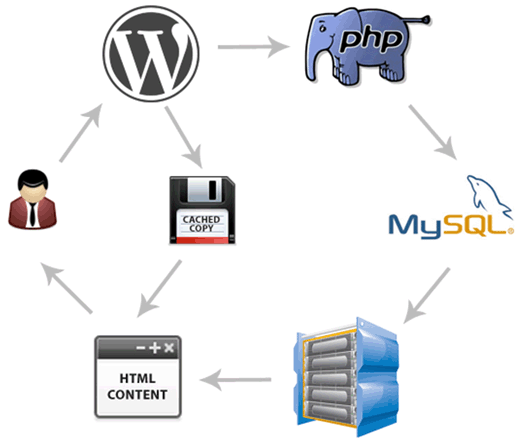
Zoals je op de afbeelding kunt zien, voert WordPress gewoonlijk PHP-scripts uit wanneer een nieuwe gebruiker naar je site komt en voert het MySQL-query's uit op de database om de gevraagde pagina te vinden. PHP parseert vervolgens de gegevens en genereert de pagina. Dit proces verbruikt serverbronnen. Als caching is ingeschakeld, kunt u met de cache de volledige download van de server overslaan en een in de cache opgeslagen kopie van de pagina weergeven wanneer de gebruiker daarom vraagt.
Voor de hosting die de meeste nieuwelingen gebruiken, de manier waarop Schijf: Verbeterd sterk aanbevolen. U moet het vakje aanvinken Paginacache inschakelen en sla alle wijzigingen op.

Voor de meeste gebruikers is dit alles over paginacaching. Aangezien dit artikel meer voor beginners is, zullen we de geavanceerde instellingen voor paginacaching overslaan omdat de standaardinstellingen meer dan voldoende zijn.
We zullen ook Minify, Database Cache en Object Cache overslaan. De reden hiervoor is dat niet alle servers met deze instellingen optimale resultaten zullen geven. De volgende optie die je ziet is Browser Cache.
Wat is browsercache?
Elke keer dat een gebruiker een site bezoekt, downloadt zijn webbrowser alle afbeeldingen, CSS-bestanden, JavaScript en andere statische bestanden naar een tijdelijke map om de gebruikerservaring te verbeteren. Op deze manier, wanneer dezelfde gebruiker naar de volgende pagina van uw site gaat, wordt deze veel sneller geladen omdat alle statische bestanden zich in de browsercache bevinden.
Browser Cache-instelling in W3 Total Cache stelt de tijdslimiet van de browsercache in. Aangezien je niet elke dag je logo op je site verandert, kan het geen kwaad om statische bestanden zoals deze 24 uur in de cache te hebben. Markeer gewoon Inschakelen naast de Browser Cache-instelling en klik op de knop Wijzigingen opslaan. Laten we daarna de pagina bezoeken Prestaties »Browsercache voor meer gedetailleerde aanpassingen.
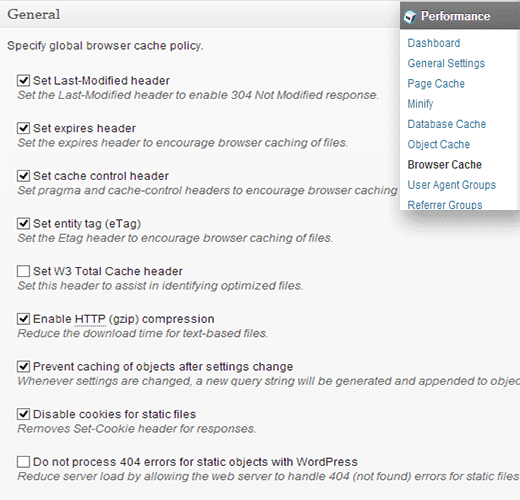
Zoals je kunt zien in de afbeelding hierboven, hebben we bijna alles ingeschakeld behalve 404. Wanneer je je wijzigingen opslaat, worden alle onderstaande instellingen op deze pagina automatisch toegepast op de site.
Wat is CDN?
CDN staat voor Content Delivery Network en stelt u in staat uw statische inhoud over verschillende cloudservices te distribueren in plaats van deze op uw enkele hosting op te slaan. Hierdoor kunt u de serverbelasting verminderen en uw site versnellen.
W3 Total Cache ondersteunt MaxCDN, Amazon S3, Rackspace Cloud en Amazon Cloud Front. Deze sectie is alleen van toepassing op sites die een CDN gebruiken of van plan zijn te gebruiken.
We gebruiken MaxCDN en laten u zien hoe u het instelt voor gebruik met de W3 Total Cache-plug-in. Het eerste dat u moet doen, is een Pull Zone maken in uw MaxCDN-account. Log in op uw MaxCDN-profiel, klik op Zones beheren en klik vervolgens op de knop Trekzone maken.
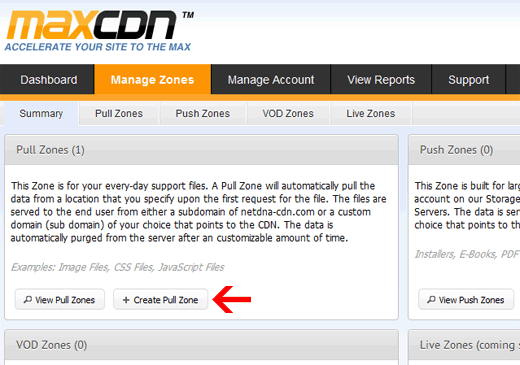
Op de volgende pagina wordt u gevraagd om details voor uw pull-zone op te geven.
- Naam pull-zone: geef deze zone een willekeurige naam, zodat u deze later gemakkelijk kunt identificeren in uw MaxCDN-account.
- Origin Server-URL: Voer de URL van uw WordPress-site in, beginnend met http: // en eindigend met een / aan het einde.
- Aangepast CDN-domein: voer een willekeurig subdomein in, bijvoorbeeld: cdn.site
- Label: Geef een beschrijving op voor deze pull-zone.
- Compressie: Als u compressie inschakelt, bespaart u verkeer en bandbreedte, dus het wordt ten zeerste aanbevolen om dit vakje aan te vinken.
Een screenshot van hoe al het bovenstaande eruit zou zien, is hieronder:
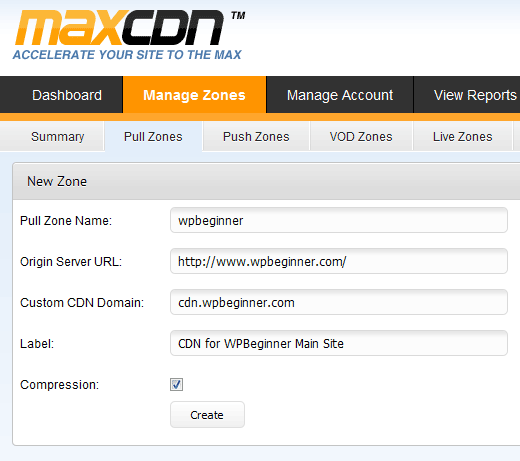
Klik op de knop Creëren en MaxCDN zal een Pull Zone creëren. Op de volgende pagina toont het u een URL zoals "wpb.wpincode.netdna-cdn.com" die moet worden gekopieerd en geplakt in een tekstbestand omdat we het later nodig zullen hebben.
Nu we de Pull Zone hebben gecreëerd, is de volgende stap het opzetten van de content zones. Dit kan worden gedaan door uw MaxCDN-console te openen. Klik op de beheerknop naast uw nieuw aangemaakte pull-zone. Klik op de volgende pagina op het tabblad Instellingen. Het doel van het maken van inhoudszones is om subdomeinen toe te voegen zodat we de bruikbaarheid kunnen verbeteren door inhoud van verschillende subdomeinen in de wachtrij te plaatsen om te downloaden naar de browser van de gebruiker. Klik hiervoor op de knop Custom Domains en voeg meerdere subdomeinen toe. Bekijk de onderstaande schermafbeelding:
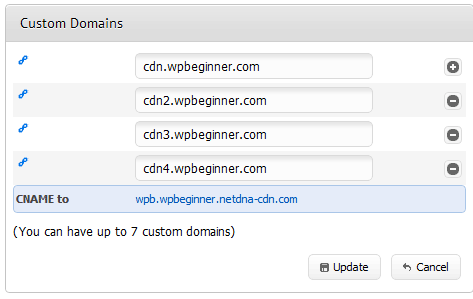
De volgende stap is het specificeren van CNAME-records voor subdomeinen. De meeste fatsoenlijke hostingproviders bieden een cPanel-configuratiescherm voor gebruikers om hosting in te stellen. We zullen beschrijven hoe u CNAME-records kunt specificeren in cPanel.
Ga naar je cPanel hosting-configuratiescherm en selecteer Simple DNS Zone Editor onder Domeinen.
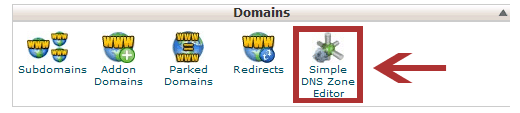
Op de volgende pagina ziet u een formulier met twee velden. Voer de subdomeinnaam in die u heeft opgegeven bij het maken van uw inhoudszones. Voer bijvoorbeeld cdn in voor cdn.site.
cPanel zal het hele domein automatisch invullen. Voer in het CNAME-veld de link in die door MaxCDN is verstrekt toen u de pull-zone maakte. Dit is de link die we u hebben gevraagd om op te slaan in een tekstbestand.

Herhaal deze procedure voor al je subdomeinen, bijvoorbeeld cdn1, cdn2, etc. Houd er rekening mee dat alleen het naamveld zal veranderen en dat het CNAME-veld altijd moet overeenkomen met de link die door MaxCDN voor uw pull-zone wordt verstrekt. Nadat u CNAME-records voor alle subdomeinen hebt gemaakt, is het tijd om terug te gaan naar WordPress en MaxCDN te configureren om met W3 Total Cache te werken.
Ga naar Prestaties »Algemene instellingen... Scroll naar beneden naar het CDN-instellingenblok. Schakel het selectievakje Inschakelen in en selecteer MaxCDN in de vervolgkeuzelijst CDN-type. Klik op de knop Alle instellingen opslaan.
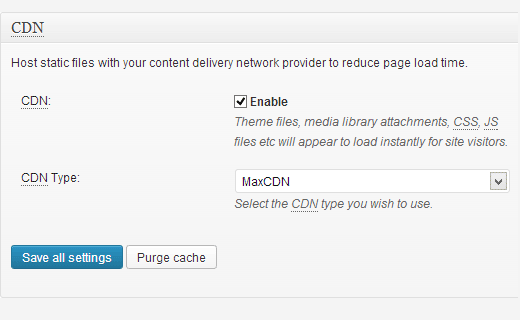
Nadat u de instellingen hebt opgeslagen, ziet u een melding waarin u wordt geïnformeerd dat u de gegevens in de velden "Autorisatiesleutel" en "Standaard hostnaam vervangen door" moet opgeven en de pull-zone moet selecteren. Klik op de link "Specificeer het hier" en W3 Total Cache brengt u naar de CDN-pagina.

Klik op deze pagina op de knop Autoriseren. Met deze actie wordt u doorgestuurd naar de MaxCDN-website, waar u een autorisatiesleutel moet genereren. Kopieer en plak deze sleutel in W3 Total Cache. Voer bij "Vervang de hostnaam van de site door" het subdomein in dat u eerder hebt gemaakt.

Sla alle wijzigingen op en dat is alles. Uw site is nu geconfigureerd om statische bestanden te verwerken met MaxCDN. Als u nu uw site laadt, moeten de afbeeldingslinks worden weergegeven op een subdomein van het CDN, niet op uw echte domein. Bijvoorbeeld:
wordt vervangen door:
Als een van de statische bestanden niet wordt gedownload van het CDN, betekent dit waarschijnlijk dat u ze moet vermelden in de lijst met willekeurige bestandstypen in W3 Total Cache. We moesten dit bijvoorbeeld doen voor de OIO Publisher-plug-in, die wordt gebruikt om advertentieblokken te beheren. Als u naar de CDN-instellingenpagina gaat, ziet u de optie Geavanceerd:

Voeg gewoon alle bestanden / mappen toe die u in het CDN wilt opnemen. Als het je is opgevallen, is er ook een lijst met uitgesloten bestanden. Als u besluit het ontwerp van uw site enigszins aan te passen, wordt uw style.css niet onmiddellijk bijgewerkt. Daarom kan het een tijdje in de opgegeven lijst met bestanden worden geplaatst terwijl u wijzigingen aanbrengt in het ontwerp. Als u een eenmalige opschoning moet uitvoeren, kunt u dit doen vanaf de MaxCDN-console.
Alles waar we het tot nu toe over hebben gehad, werkt op de meeste hosts. W3 Total Cache heeft echter veel meer opties. We zullen proberen uit te leggen waarom ze nodig zijn en waarom ze niet op alle sites achter elkaar moeten worden geactiveerd.
Kleineren
Minify verkleint eenvoudig de grootte van uw statische bestanden om elke mogelijke kilobyte te besparen. Soms kan het genereren van het kleinste bestand zelf echter meer bronnen vergen dan het zou besparen. We zeggen niet dat dit een vreselijke functie is. We zeggen alleen dat het misschien niet voor elke server werkt. Er zijn veel gebruikersrecensies op het internet die klagen over deze functie, en onze hosting adviseerde ook om deze niet te gebruiken. Als je naar het advies van je hostingprovider luistert, doe dan wat hij zegt.
Database-caching
Databasecaching vermindert de serverbelasting door SQL-query's in de cache op te slaan. Dit vermindert de verwerkingstijd van zoekopdrachten naar de database (voor kleine sites kan deze tijd vrij verwaarloosbaar zijn). Toen we dit type caching gingen gebruiken, nam de belasting van de server enorm toe. Onze host raadde aan om het uit te schakelen. In plaats daarvan heeft hij ingebouwde SQL-caching voor ons ingeschakeld. Nogmaals, deze instelling is het waard om op eigen risico te gebruiken. U kunt proberen het aan te zetten en te zien hoeveel invloed het heeft op het laden van de site. Als de impact onbeduidend is, is het beter om het uit te schakelen. De meeste hosts raden ook aan om het niet te gebruiken.
Object caching
Als u een zeer dynamische site heeft, kan het gebruik van Object Caching u helpen. Het wordt meestal gebruikt als u complexe databasequery's hebt die zeer veel resources vergen om constant te genereren. De meeste beginners hebben deze optie niet nodig.
Nu u alles hebt geconfigureerd, kunt u het beste een back-up maken van uw W3 Total Cache-configuratie. U mag de beproefde ontwerpen niet verliezen. Om dit te doen, moet u terugkeren naar de pagina Algemene instellingen van de W3 Total Cache-plug-in. Hier ziet u het gedeelte Instellingen voor importeren / exporteren. Klik op Download het instellingenbestand van uw server.
We hopen dat je dit artikel nuttig vindt. Voor die gebruikers die nog niet alle geneugten van het CDN-concept hebben begrepen, raden we ten zeerste aan het eens te proberen. CDN werkt samen met uw webhost om de serverbelasting te verminderen en de siteprestaties te verbeteren. We gebruiken CDN op veel van onze projecten, wat we je aanraden.
Beoordeling: 5.0 / 5 (3 uitgebrachte stemmen)






